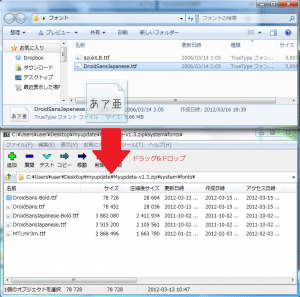 今回は、Myupdate.zipのフォント入れ替え、不要なファイルの削除、必要なファイルの追加の方法を紹介します。
今回は、Myupdate.zipのフォント入れ替え、不要なファイルの削除、必要なファイルの追加の方法を紹介します。
この手順を見ながら、自分オリジナルのMyupdate.zipを作ってください。
今回紹介するのは、Myupdate-v1.3.zipの編集方法です。
root化・カスタムrom・カスタムカーネル・各種Mod等の導入によって、キャリアとメーカーの補償は一切きかなくなります。
また、作業中にデータが消えたり、Galaxy Nexus(SC-04D)が起動しなくなってしまったとしても、当方では一切責任は負えません。
全て自己責任で作業を行ってください。
1.Myupdate-v1.3.zipをダウンロードしておく。
まだダウンロードしていない場合は、Myupdate-v1.3.zip。日本語太字フォントと欧文フォント、local.propを追加。からダウンロードしておいてください。
2.Myupdate-v1.3.zipを編集するために7zipをPCにインストールしておきます。
7zipのダウンロード、インストールはMyupdate.zipの中身を変更して自分用にカスタムする方法。を参考にしてください。
Myupdate-v1.3内の日本語フォントを自分の好きなフォントに入れ替えたいときは、そのフォント名をDroidSansJapanese.ttfに変更して、Myupdate-v1.3.zipの/system/fonts/の中のDroidSansJapanese.ttfに上書きしてください。
1)まず、Myupdate-v1.3.zipを右クリック⇒7-zip⇒「開く」で開きます。
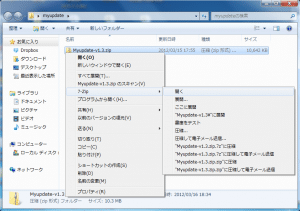
2)「system」をダブルクリック。
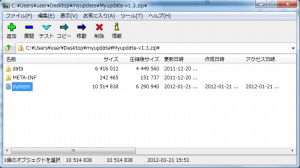
3)「fonts」をダブルクリック。
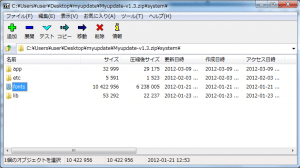
4)「DroidSans-Bold.ttf」「DroidSans.ttf」「DroidSansJapanese-Bold.ttf」「DroidSansJapanese.ttf」「MTLmr3m.ttf」の5つのファイルがfontsフォルダの中に入っています。
日本語フォントはDroidSansJapanse.ttfなので、日本語フォントにしたいフォント名をDroidSansJapanese.ttfにしてMyupdate-1.3.zipに上書きしていきます。
今回は、あずきフォントLを例に説明していきます。
日本語フォントのazukiL.ttfを右クリック⇒名前の変更をクリック。
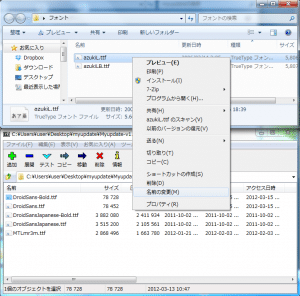
5)「DroidSansJapanese.ttf」に変更します。
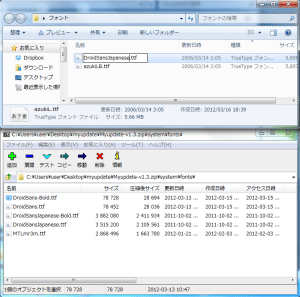
6)変更したら、フォントファイルをドラッグ&ドロップで7-zipで開いたMyupdate-v1.3.zipの/system/fonts/内に移動します。
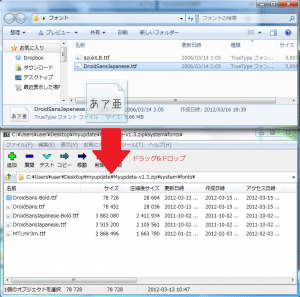
7)ファイルの追加確認が表示されるので、間違いなければ「はい」をクリック。
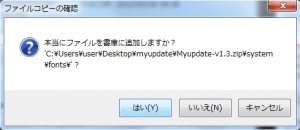
8)完了するまで待てば、フォントの変更は完了です。
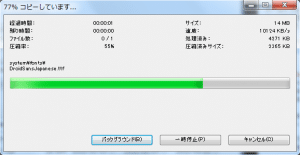
また、/system/fonts/の中に「MTLmr3m.ttf」というフォントファイルがありますが、このフォントはモトヤマルベリです。
もしモトヤマルベリを使いたい場合は、DroidSansJapanse.ttfを削除してMTLmr3m.ttfをDroidSansJapanseに変更し、CWMからインストールすればモトヤマルベリになります。
ただこの状態では、日本語フォントはモトヤマルベリで日本語太字フォントは別のフォントになるので気になるかもしれません。
太字を有効にしたくなければ、/system/fonts/の中のDroidSansJapanse-Bold.ttfを削除すれば太字が表示されなくなり、全てモトヤマルベリで表示されるようになります。
ボールドフォントを自分の好きなフォントに変更したい場合は、そのフォント名を「DroidSansJapanese-Bold.ttf」に変更してMyupdate-v1.3.zipの/system/fonts/の中のDroidSansJapanese-Bold.ttfに上書きします。
1)日本語太字フォントのazukiLB.ttfを右クリック⇒名前の変更をクリック。
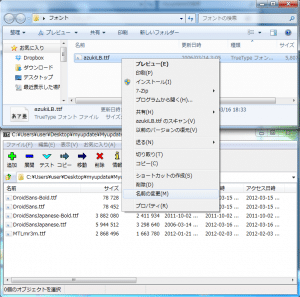
2)「DroidSansJapanese-Bold.ttf」に変更します。
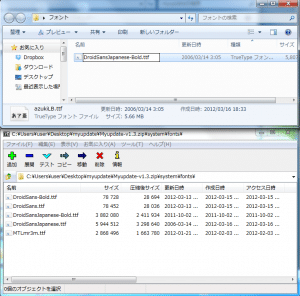
3)変更したら、フォントファイルをドラッグ&ドロップで7-zipで開いたMyupdate-v1.3.zipの/system/fonts/内に移動します。
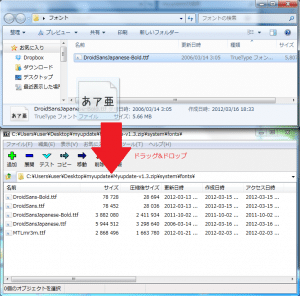
4)ファイルの追加確認が表示されるので、間違いなければ「はい」をクリック。
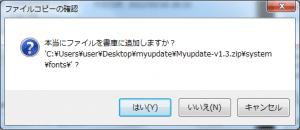
5)完了するまで待てば、フォントの変更は完了です。
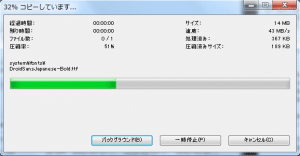
欧文フォントを自分の好きなフォントに変更したい場合は、そのフォント名を「DroidSans.ttf」に変更してMyupdate-v1.3.zipの/system/fonts/の中のDroidSans.ttfに上書きします。
1)今回は、Newtown fontを例に説明していきます。
欧文フォントのNEWTOW__.TTFを右クリック⇒名前の変更をクリック。
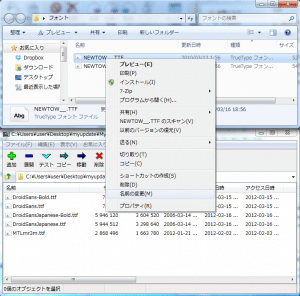
2)「DroidSans.ttf」に変更します。
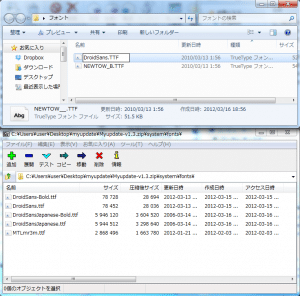
3)変更したら、フォントファイルをドラッグ&ドロップで7-zipで開いたMyupdate-v1.3.zipの/system/fonts/内に移動します。
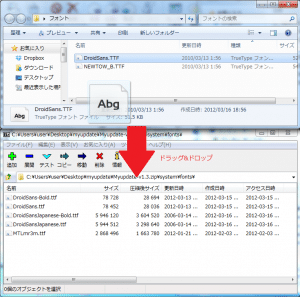
4)ファイルの追加確認が表示されるので、間違いなければ「はい」をクリックでフォント変更は完了です。
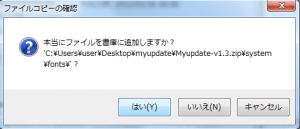
欧文太字フォントを自分の好きなフォントに変更したい場合は、そのフォント名を「DroidSans-Bold.ttf」に変更してMyupdate.zipの/system/fonts/の中のDroidSans-Bold.ttfに上書きします。
1)欧文太字フォントの「NEWTOW_B.TTF」を右クリック⇒名前の変更をクリック。
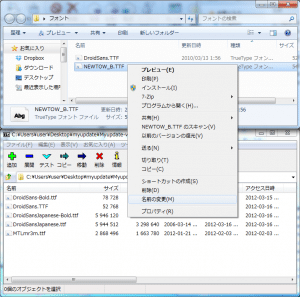
2)「DroidSans-Bold.ttf」に変更します。
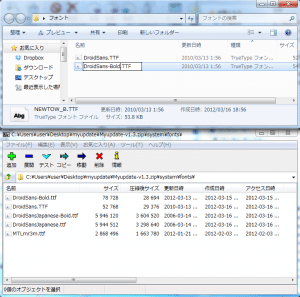
3)変更したら、フォントファイルをドラッグ&ドロップで7-zipで開いたMyupdate-v1.3.zipの/system/fonts/内に移動します。
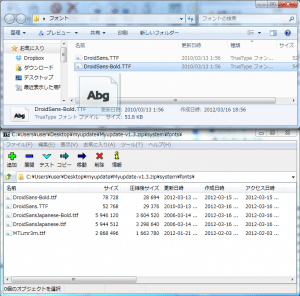
4)ファイルの追加確認が表示されるので、間違いなければ「はい」をクリック。
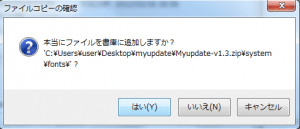
Myupdate.zipの中のファイルで、必要のないものもあるかと思います。
ここではbootanimationを例に、不必要なファイルの削除方法を説明していきます。
1)Myupdate.zipの/data/loca/bootanimation.zipを右クリック⇒削除をクリック。
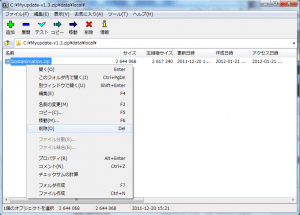
2)ファイル削除の確認が表示されるので、間違いなければ「OK」をクリック。
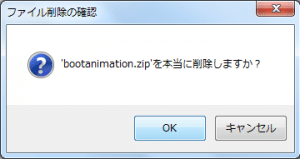
3)bootanimation.zipがなくなりました。
このMyupdate-v1.3.zipをインストールした場合、ROM純正のブートアニメーションが適用されます。
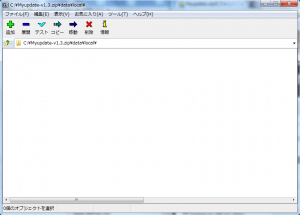
逆に、別のブートアニメーションをMyupdate.zipに入れたい場合は、/data/local/に新しいbootanimation.zipを上書きでコピーするだけでOKです。
Myupdate-v1.3.zipによく使うアプリを入れておきたいこともあると思います。
たとえば、ROM焼き後すぐにベンチマークを測りたいという場合、ベンチマークアプリが最初からインストールされていれば便利ですよね。
ここでは、ベンチマークアプリのAntutuを例に、Myupdate-v1.3.zipへのアプリ追加方法を紹介していきます。
1)まず、Myupdate-v1.3.zipに入れるAntutuのapkファイルを確保します。
apkファイルとは、アプリ本体そのものです。
ここではESファイルエクスプローラーを使ってアプリ本体を抜き出しますが、同様の機能を持ったアプリであれば何でも構いません。
ESファイルエクスプローラーを起動し、メニューキーを押して「マネージャ」をタップ。
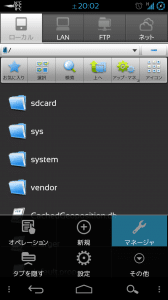
2)「インストールされたアプリ」をタップ。
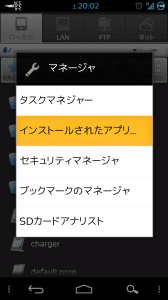
3)「安兎兎ベンチマーク」を長押し。
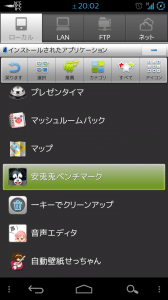
4)「バックアップ」をタップ。
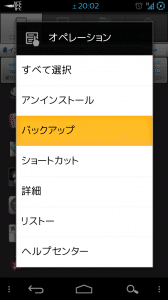
5)/sdcard/backups/apps/の場所にapkファイルが抜き出されました。
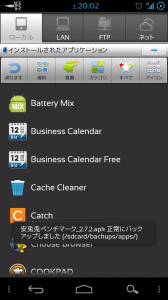
6)手順3)で長押しした安兎兎ベンチマークがグリーンに変わっていれば、正常にapkが抜き出せています。
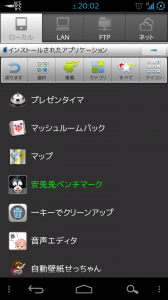
7)次に、抜き出したapkファイルをPCにコピーします。
ここではGalaxy Nexus(SC-04D)とPCをつないで、コピーする方法を紹介しておきます。
コンピューター⇒Galaxy Nexus⇒内部ストレージ⇒backups⇒appsに、先ほど抜き出したAntutuのapkファイルがあるので、右クリック⇒コピーをクリックして、PCの任意の場所にコピーしておきます。

8)PCにコピーしたAntutuを7-zipで開いたMyupdate-v1.3.zipの/data/app/にドラッグ&ドロップします。
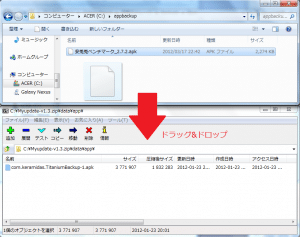
9)ファイルコピーの確認をされるので、間違いなければ「はい」をクリック。
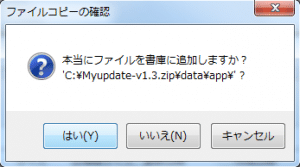
10)Myupdate-v1.3.zipの/data/app/に、Antutuが追加されました。
このMyupdate-v1.3.zipをインストールすると、Antutuが自動的にインストールされます。
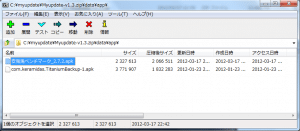
Myupdate-v1.3.zipにアプリを追加したい時は、/data/app/にコピーしておけば基本的には問題ないです。
ただし、AppWidgetPickerやSPModePushNotifierといった、Galaxy Nexus(SC-04D)の/system/app/に置いておかないと動作しないアプリについては、Myupdate-v1.3.zipの/system/app/に置く必要があります。
Myupdate.zipの取扱説明書は以上です。